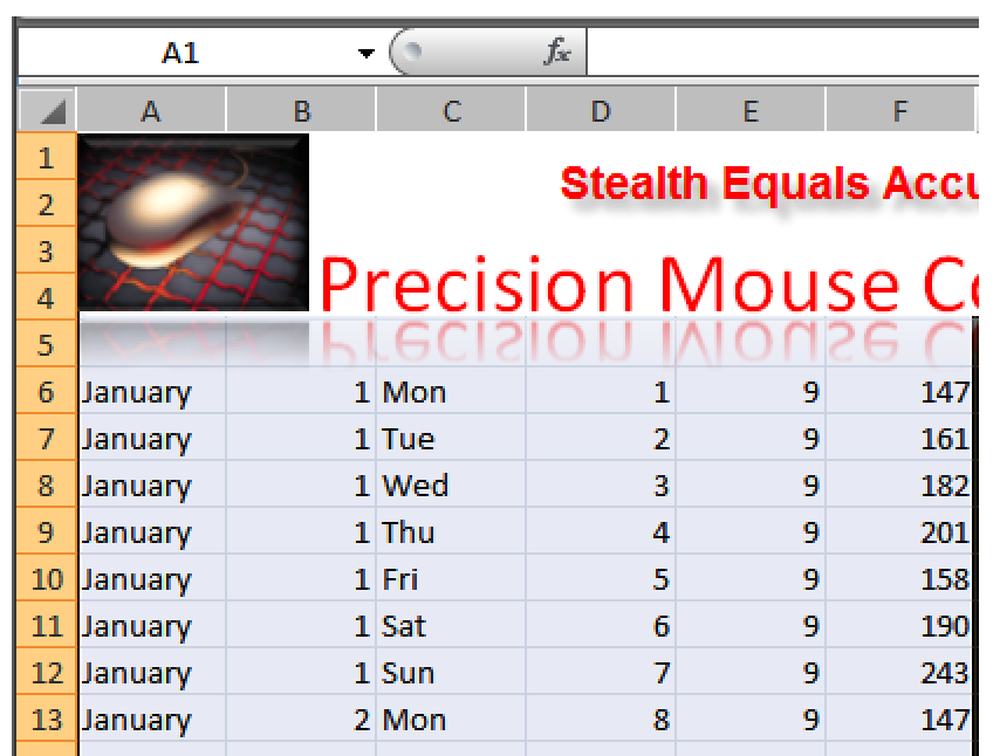ทุกคนที่ต้องการสร้างโฟลเดอร์จำนวนมากใน Windows รู้ว่านี่เป็นงานที่น่าเบื่อ ทำให้การสร้างของคุณง่ายขึ้นโดยการพิมพ์รายการชื่อโฟลเดอร์ในเอกสารข้อความและรับโปรแกรมเพื่อทำงานด้วยตนเองทั้งหมด. สิ่งแรกที่คุณต้องทำคือพิมพ์รายการของโฟลเดอร์ที่คุณต้องการสร้างในเอกสารข้อความล้วน คุณควรใส่ทุกโฟลเดอร์ใหม่ในบรรทัดใหม่ หากคุณต้องการสร้างโฟลเดอร์ย่อยให้ใส่“ \” หลังโฟลเดอร์หลักแล้วพิมพ์ชื่อของโฟลเดอร์ย่อย บันทึกที่ใดก็ได้บนพีซีของคุณเพียงตรวจสอบให้แน่ใจว่าคุณจำได้ว่าบันทึกไว้ที่ไหน. ตอนนี้ตรงไปที่เว็บไซต์ของผู้พัฒนาและคว้าสำเนา Text 2 Folders ฟรี เมื่อแอปพลิเคชั่นพกพาดาวน์โหลดให้คลายซิปไฟล์แล้วเปิดใช้งาน. คลิกปุ่มเรียกดูด้านบนปุ่มหนึ่งในแถวรูทโฟลเดอร์และเรียกดูโฟลเดอร์ที่คุณต้องการสร้างโครงสร้างโฟลเดอร์ของคุณ ตอนนี้กดปุ่มค้นหาครั้งที่สองและค้นหาไฟล์ข้อความที่เราสร้างไว้ก่อนหน้านี้. คลิกสร้างโฟลเดอร์และนั่นคือทั้งหมดที่มี.
บทความทั้งหมด - หน้า 443
มันทำให้ฉันบ้าเมื่อจอภาพปิดขณะที่ฉันดูภาพยนตร์ หากคุณต้องการเปลี่ยนการหมดเวลาของจอภาพอย่างรวดเร็วโดยใช้บรรทัดคำสั่งจริงๆแล้วมันค่อนข้างง่าย. ยูทิลิตี้ powercfg สามารถใช้บนบรรทัดคำสั่งเพื่อเปลี่ยนการตั้งค่าพลังงานรวมถึงการหมดเวลาของจอภาพ. ไวยากรณ์คำสั่ง: powercfg -Change -monitor-timeout-ac 120 การดำเนินการนี้จะเปลี่ยนการตั้งค่าจอภาพเป็นเวลา 120 นาทีในขณะที่ใช้ไฟ AC คุณสามารถใช้ -dc ในตอนท้ายเพื่อเปลี่ยนการตั้งค่าเมื่อคุณใช้พลังงานแบตเตอรี่.
ฉันชอบไฟล์ที่กำลังดาวน์โหลดโดยตรงไปยังเดสก์ท็อป แต่คนอื่น ๆ จำนวนมากต้องการดาวน์โหลดลงในโฟลเดอร์ดาวน์โหลดหรือไดเรกทอรีภายในไดเรกทอรีเอกสารของพวกเขา. การเปลี่ยนตัวเลือกนี้ง่ายมาก เพียงแค่เปิด Tools \ Options แล้วคุณจะเห็นส่วนดาวน์โหลดได้จากหน้าจอแรก. คลิกปุ่มเรียกดูเพื่อเลือกโฟลเดอร์ใหม่ คุณสามารถเลือกที่จะให้ Firefox ถามคุณว่าจะเก็บไฟล์ไว้ที่ไหนและคุณสามารถปิดหน้าต่าง "ดาวน์โหลด" (ซึ่งจะทำให้ฉันรำคาญอยู่ตลอดเวลาดังนั้นมันจึงปิดการใช้งานทันทีในทุกการติดตั้ง Firefox) บทความนี้เป็นเพียงหนึ่งในชุดที่ครอบคลุมวิธีการใช้ Firefox ฉันคิดว่ามันไม่ใช่เรื่องง่ายสำหรับคนส่วนใหญ่ แต่ฉันต้องการสร้างที่เก็บส่วนกลางที่ดีของเคล็ดลับ Firefox ดังนั้นบทความง่ายๆเช่นนี้จะต้อง.
แม้ว่าจะไม่น่าเป็นไปได้ที่คุณจะมีขนาดฐานข้อมูล Access สูงสุดที่ 2GB แต่ก็ยังเป็นเรื่องดีที่คุณจะสามารถตั้งค่าฐานข้อมูลให้กระชับหรือย่อขนาดไฟล์โดยอัตโนมัติ นี่เป็นเรื่องจริงโดยเฉพาะอย่างยิ่งสำหรับฐานข้อมูลที่คุณเพิ่มและลบข้อมูลจำนวนมากในแต่ละครั้ง. หากต้องการเปิดใช้งานคอมแพคอัตโนมัติให้เปิดไฟล์ Access ของคุณแล้วไปที่ Tools \ Options. เลือกแท็บทั่วไปและวางเครื่องหมายถูกในกล่องถัดจาก“ กระชับเมื่อปิด” แค่นั้นแหละ! ตอนนี้ทุกครั้งที่ฐานข้อมูลถูกเปิดมันจะกระชับข้อมูลโดยอัตโนมัติเมื่อคุณปิดการเข้าถึง.
เมื่อคุณนำเข้าข้อมูลลงในสเปรดชีต Excel จะไม่ได้รับการจัดแนวให้เหมาะสมกับส่วนที่เหลือของเอกสาร นี่คือวิธีที่ง่ายและรวดเร็วในการจัดเรียง. หลังจากที่คุณนำเข้าข้อมูลแล้วให้เลือกคอลัมน์และแถวทั้งหมด เลือกปุ่ม Shift ค้างไว้และไปยังจุดสิ้นสุดของข้อมูลเพื่อให้ทุกสิ่งถูกเน้น. ตอนนี้คลิกขวาที่ฟิลด์ที่ไฮไลต์และจากเมนูย่อยให้เลือก Format Cells. ในหน้าต่าง Format Cells คลิกแท็บ Alignment เลือก Center จากกล่องดร็อปดาวน์ภายใต้ Horizontal และคลิก OK. ตอนนี้ข้อมูลทั้งหมดจะจัดเรียงในศูนย์กลางของแต่ละเซลล์เพื่อให้ข้อมูลนำเสนอได้มากขึ้น สิ่งนี้มีประโยชน์อย่างยิ่งเมื่อคุณพิมพ์รายงาน.
เราไม่สามารถใช้งานได้หากไม่มีการสนับสนุนการท่องเว็บแบบแท็บของ Firefox และเราไม่สามารถใช้งานได้หากไม่มีเคล็ดลับ 11 ข้อในการเพิ่มประสิทธิภาพประสบการณ์แท็บของคุณ. เครดิตพิเศษ: ลองเดาดูสิว่าเราไม่แนะนำอะไร! เมื่อใดจึงควรใช้แท็บป้องกันกับแท็บล็อคใน Firefox เลือกแท็บเฉพาะพร้อมแป้นลัดใน Firefox ทำให้ Firefox ใช้หลายแถวของแท็บ บันทึก Windows และแท็บเมื่อรีสตาร์ท Firefox เปิดการค้นหา Firefox ในแท็บใหม่ ลบปุ่มปิดออกจากแท็บ Firefox ปิดใช้งานการเลื่อนแท็บ Firefox ประหยัดพื้นที่แท็บสำหรับแท็บที่ใช้บ่อยใน Firefox ด้วย FaviconizeTab ปิดแท็บอย่างรวดเร็วด้วยคีย์ลัดใน...
หลังจากเขียนบทความเมื่อวานเกี่ยวกับวิธีการคืนค่าไอคอนแสดงเดสก์ท็อปฉันได้รับอีเมลจำนวนหนึ่งถามว่าฉันสามารถโพสต์ทางลัดสำหรับ Flip3D ได้หรือไม่ดังนั้นฉันจึงซิปสำเนาทางลัดนั้นด้วย. ในการใส่กลับเข้าไปในโฟลเดอร์เปิดใช้ด่วนให้เปิด explorer แล้วพิมพ์ข้อความต่อไปนี้ลงในแถบที่อยู่: shell: เปิดใช้ด่วน ตอนนี้เพียงเปิดเครื่องรูดไฟล์และคัดลอกลงในโฟลเดอร์และคุณจะมีทางลัด Flip3D (อันที่มีไอคอนจริง) ดูเหมือนว่าหลายคนจะลบไอคอนแล้วไม่รู้วิธีนำกลับคืนมาซึ่งเป็นปัญหาที่น่าสนใจเนื่องจากไม่จำเป็นต้องมีวิธีที่ดีในการกู้คืน. ดาวน์โหลดไอคอน Flip3D
ดังนั้นคุณต้องการเรียนรู้การพิมพ์ คุณอยู่ใน บริษัท ที่ดี! วัฒนธรรมพิมพ์ดีดกำลังเฟื่องฟูบนอินเทอร์เน็ต การปฏิวัติตัวอักษรเป็นปรากฏการณ์ดิจิตอลและผู้เล่นทั้งหมดมาบรรจบกันบนเว็บ. ขอบคุณอินเทอร์เน็ตไม่เคยมีเวลาดีกว่าที่จะเรียนรู้การพิมพ์ มีแหล่งข้อมูลชั้นนำมากมายที่จะฝึกฝนผู้เริ่มต้นและบำรุงออกแบบตัวอักษรผู้เชี่ยวชาญ นี่คือรายการโปรดบางส่วนของเรา. โพสต์ที่เกี่ยวข้องกับวิชาการพิมพ์เพิ่มเติมที่เราเผยแพร่ก่อนหน้านี้: 70 วิชาการพิมพ์ 3 มิติที่ยอดเยี่ยมที่เป็นแรงบันดาลใจอย่างแท้จริง 28 ตัวอย่างที่ยอดเยี่ยมของภาพพิมพ์ 20 ปลั๊กอิน WordPress วิชาการพิมพ์ที่ดีที่สุดเพื่อเพิ่มความสามารถในการอ่าน พิมพ์เป็นรูปภาพกราฟิก: เครื่องมือศิลปะที่ถูกข้ามบางครั้ง เริ่มที่นี่ (และหยุดกลับบ่อย) เมื่อคุณเปียกเท้าในทะเลประเภทเว็บไซต์เหล่านี้จะทำหน้าที่เป็นปีกน้ำของคุณ: Myfonts หนึ่งในไซต์ตัวพิมพ์ที่ใหญ่ที่สุดบนอินเทอร์เน็ต Myfonts ได้รวบรวมแค็ตตาล็อกของแบบอักษรที่มีการจัดการที่ดี นักออกแบบตัวอักษรใหม่จะรักจดหมายข่าวทางอีเมลของ...